uBlock Origin : la revue et le guide ultimes
Publié: 2022-05-21L'objectif principal d'uBlock Origin est de fournir aux utilisateurs une protection contre l'invasion croissante de la vie privée en ligne. Il s'agit d'un bloqueur de publicités gratuit et open-source et d'un module complémentaire de filtrage de contenu pour plusieurs navigateurs Web.
Les développeurs l'appellent un "bloqueur de contenu à large spectre" plutôt qu'un simple bloqueur de publicités, et pour une bonne raison. uBlock Origin est l'une des options les plus avancées et les plus polyvalentes pour augmenter votre confidentialité en ligne avec un coût minimal pour votre utilisation du processeur ou de la mémoire.

Qu'est-ce que uBlock Origin ?
Développé par Raymond Hill (gorhill sur GitHub.com), uBlock Origin (uBO) est une extension de navigateur multiplateforme leader du secteur pour filtrer le contenu en ligne. Contrairement aux plug-ins similaires, uBO filtre le contenu, y compris les publicités, les trackers, les pop-ups, les logiciels malveillants, les mineurs de pièces et les éléments JavaScript.
uBO est open-source avec des contributions de divers développeurs sur GitHub. De manière générale, l'uBO open source est transparent et plus fiable que certaines de ses applications concurrentes à source fermée qui vendent souvent des données d'utilisateurs à des sociétés tierces à des fins lucratives.
Il existe trois modes disponibles avec uBO : le mode facile, le mode moyen et le mode difficile.
En mode facile, les paramètres sont laissés par défaut avec quelques options disponibles pour activer des paramètres de confidentialité et de sécurité supplémentaires via le tableau de bord.

Le mode moyen est destiné aux utilisateurs avancés et nécessite une connaissance approfondie du module complémentaire, permettant aux utilisateurs de décider manuellement quel contenu est filtré et ce qui est autorisé. C'est le mode recommandé pour les utilisateurs soucieux de la confidentialité.
Le mode difficile est comme le mode moyen sur les stéroïdes et est susceptible de provoquer davantage de pannes de sites Web pour un dernier petit gain de sécurité.
uBO est disponible sur la boutique en ligne Google Chrome, sur Chromium, Microsoft Edge, Opera et en tant que module complémentaire Mozilla Firefox (y compris les versions Android et iOS). Malheureusement, il n'est plus disponible pour Safari d'Apple.
Remarque : lors de l'installation d'uBO, assurez-vous que le module complémentaire est uBlock Origin . Il existe plusieurs modules complémentaires prétendant être uBO, notamment ublock.org et uBlock (sans l'origine). Ces versions frauduleuses volent les données des utilisateurs à des fins lucratives.
Mode Facile : Filtrage Cosmétique
uBO fournit deux outils puissants pour permettre aux utilisateurs d'effectuer un "filtrage cosmétique". Ces outils sont l' Element Zapper et l' Element Picker . Les deux outils vous permettent de choisir les éléments de site Web à supprimer d'un site Web, mais le Zapper est temporaire tandis que le Picker est permanent.
Pour utiliser le Zapper, cliquez sur l' icône uBO .
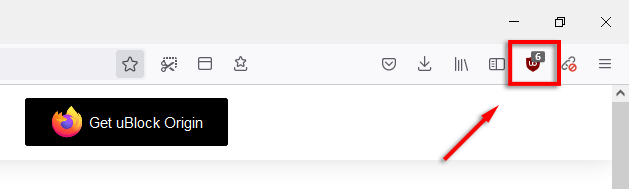
Ensuite, sélectionnez l' éclair .
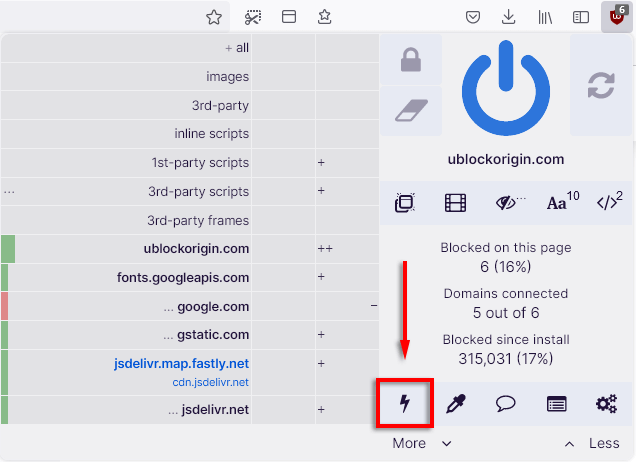
Des éléments spécifiques doivent maintenant être mis en surbrillance lorsque vous les survolez. Cliquez simplement sur l'élément pour le supprimer.
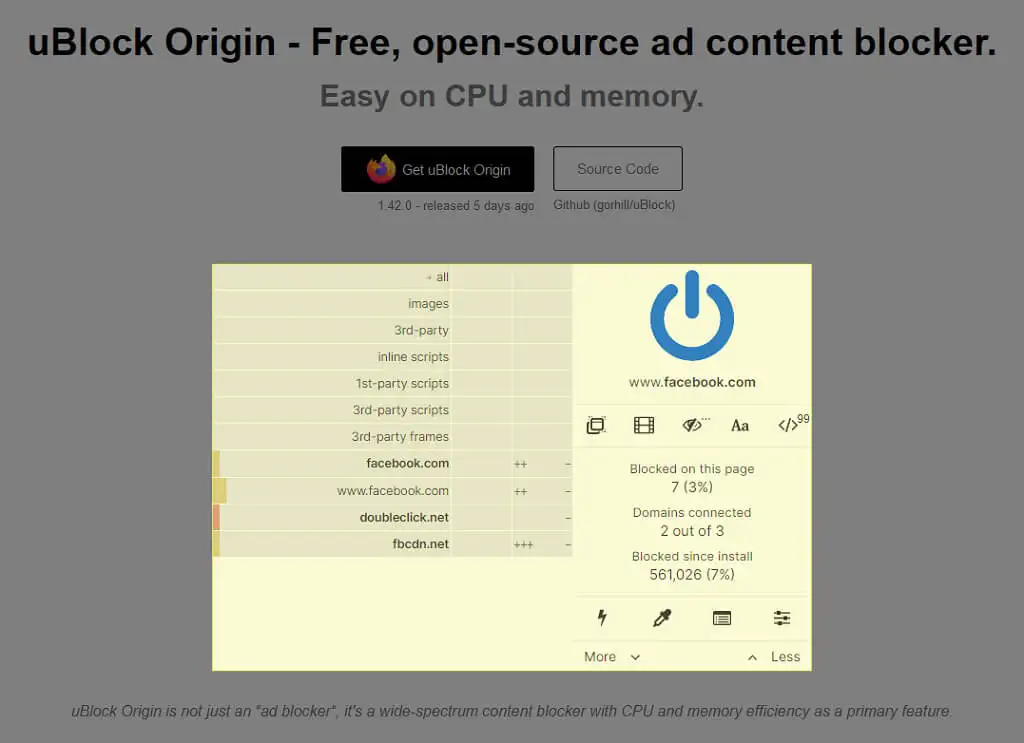
Pour utiliser le sélecteur d'éléments, cliquez sur l' icône uBO et cliquez sur la pipette de couleur .
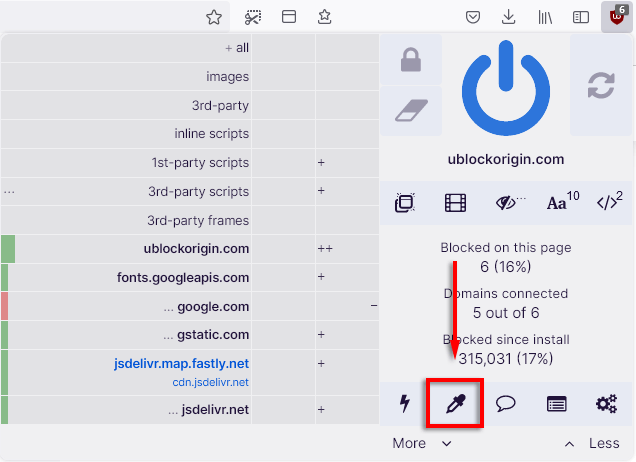
Cliquez sur l'élément que vous souhaitez supprimer, puis cliquez sur Créer .
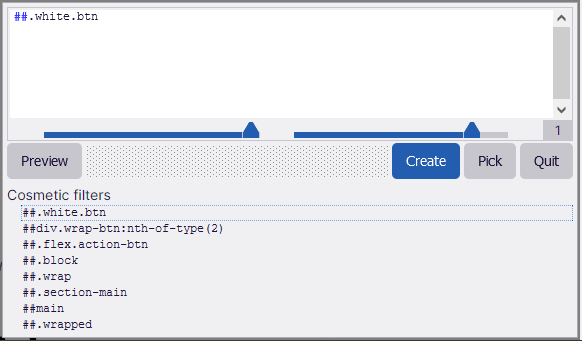
Pour afficher ces filtres, ouvrez le tableau de bord uBO en sélectionnant l' icône de rouage.
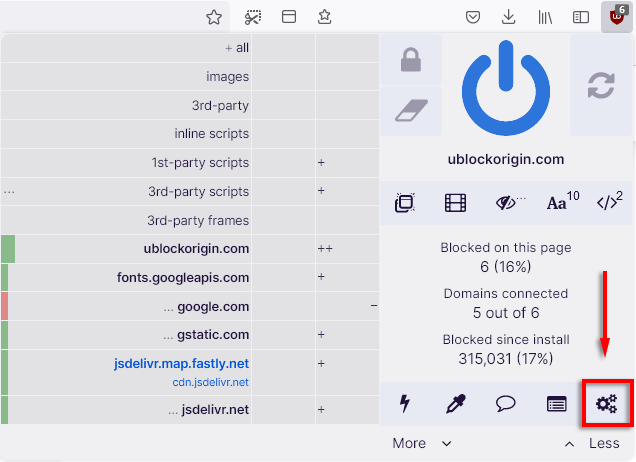
Ensuite, sélectionnez l'onglet Mes filtres .
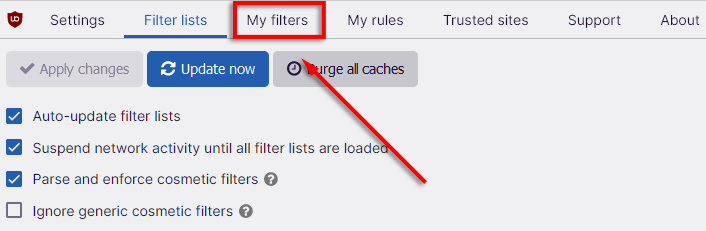
Ici, vous pouvez facilement supprimer vos filtres ajoutés en supprimant la ligne et en sélectionnant Appliquer les modifications .
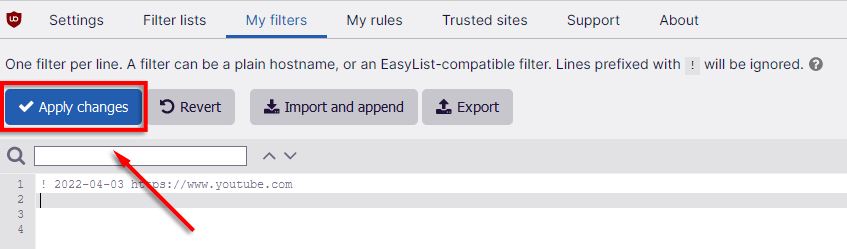
Si uBO casse un site Web auquel vous devez accéder, vous pouvez autoriser de manière sélective le contenu sur des sites Web ou des pages Web individuelles. Faire cela:
- Sélectionnez l' icône uBO en haut à droite de la fenêtre.
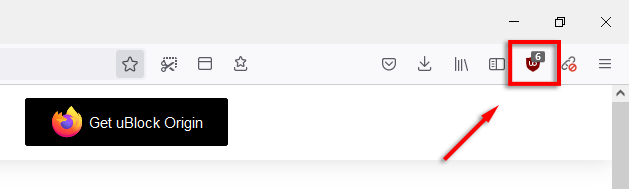
- Cliquez sur le bouton d'alimentation bleu pour désactiver uBO sur un site Web ou Maj + cliquez sur le bouton d'alimentation bleu pour le désactiver pour une page individuelle.
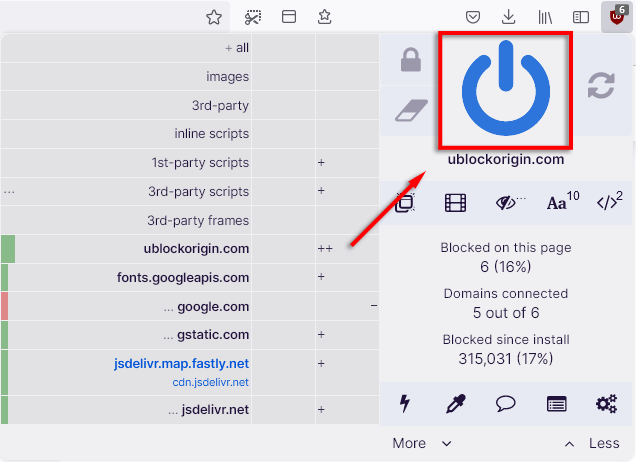
Cela vous permet de mettre en liste blanche des pages particulières sur lesquelles vous n'avez pas besoin d'uBO pour être actif.
Mode simplifié : utilisation des règles de filtrage statiques
uBO est livré avec plusieurs listes de filtres intégrées et tierces. Ceux-ci peuvent être activés ou désactivés à volonté pour augmenter votre confidentialité en ligne.
Les développeurs uBO recommandent d'activer :
- Tous les filtres uBlock Origin
- EasyList
- Liste des serveurs publicitaires de Peter Lowe
- EasyPrivacy
- Liste de blocage des URL malveillantes en ligne
Pour vous assurer qu'ils sont activés, ouvrez le tableau de bord uBO et sélectionnez l'onglet Filtrer les listes .
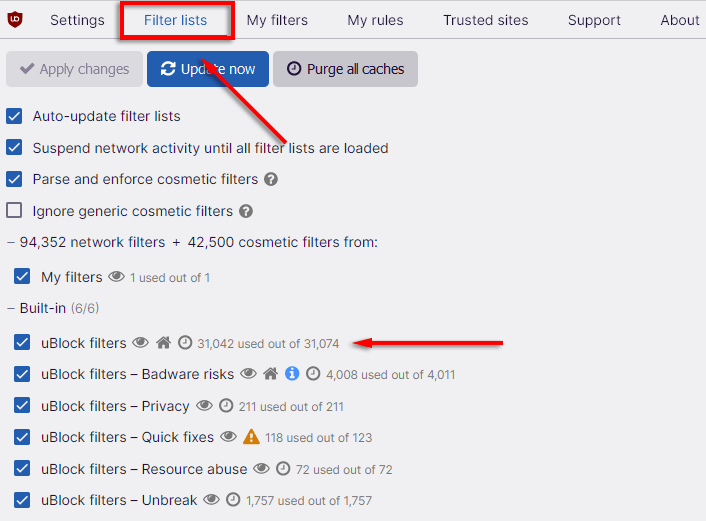
Il est possible d'ajouter des filtres personnalisés, mais gardez à l'esprit que certains d'entre eux peuvent être de mauvaise qualité et entraîner davantage de pannes de sites Web pour un petit gain de confidentialité.
Options avancées d'uBlock Origin
uBO dispose de plusieurs paramètres avancés que tout utilisateur peut activer. Ces paramètres peuvent augmenter l'efficacité ou la portée des fonctionnalités d'uBO. Cependant, il est essentiel de bien comprendre les fonctionnalités utilisateur avancées avant de les modifier, car il est facile de casser le module complémentaire et une mauvaise configuration peut vous rendre moins protégé que vous ne le seriez avec les paramètres par défaut.
Pour activer les paramètres avancés :
- Ouvrez le tableau de bord uBO .
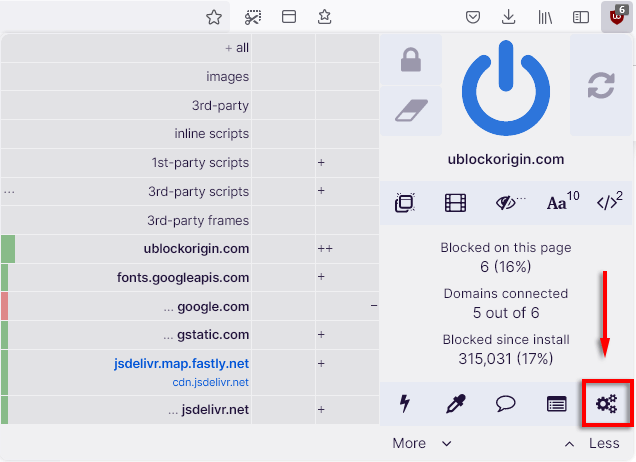
- Sous l'onglet Paramètres , cochez la case à côté de l'endroit où il est indiqué que je suis un utilisateur avancé .
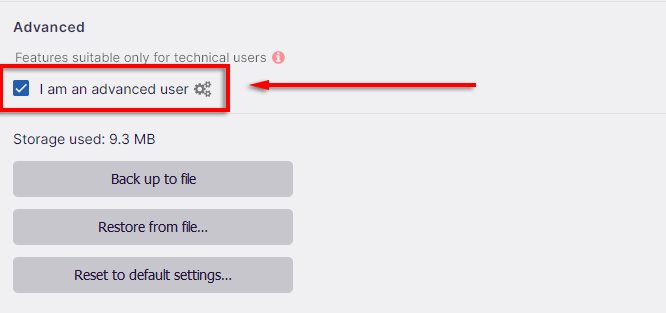
Filtrage dynamique : mode moyen et supérieur
uBO utilise deux types de filtrage : le filtrage statique et le filtrage dynamique. Le filtrage statique est la valeur par défaut et filtre le contenu du site Web en fonction des listes de filtres mentionnées ci-dessus.

Le filtrage dynamique permet aux utilisateurs d'ajouter des règles qui remplacent le filtrage statique, donnant un contrôle supplémentaire sur le type de contenu que vous pouvez bloquer ou autoriser. Ceci peut être activé en cliquant sur l' icône uBO et en sélectionnant les boutons Moins et Plus .
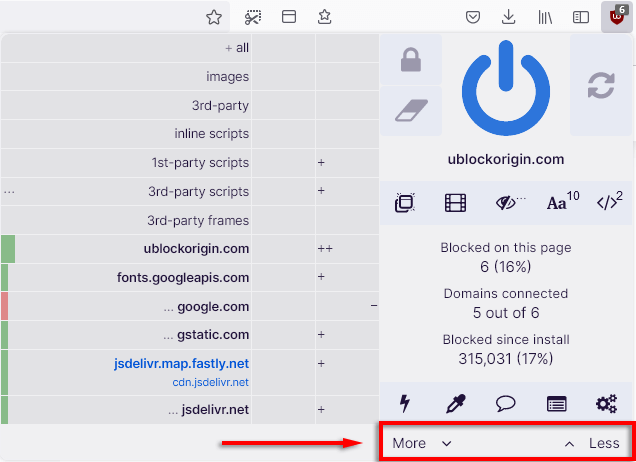
Avec le filtrage dynamique activé, cliquer sur l' icône uBO ressemble maintenant à ceci :
Dans la première colonne, nous avons le type de demandes effectuées en texte normal et en texte gras les sites Web effectuant ces demandes. Vous remarquerez que chaque nom d'hôte est accompagné d'une barre colorée.
Le vert signifie que tout est autorisé à partir de ce nom d'hôte, le jaune signifie que certaines choses sont bloquées, certaines sont autorisées et le rouge signifie que tout est bloqué. Par défaut, aucune règle de filtrage dynamique ne sera présente.
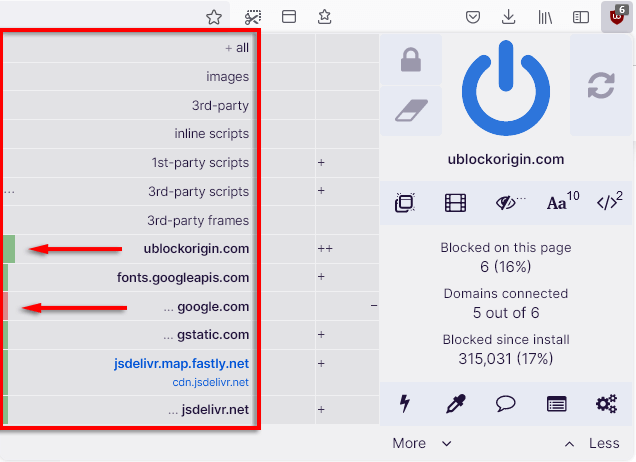
La deuxième colonne représente les règles globales . Ce sont des règles qui affectent tous les sites Web. Par défaut, chaque case sera de couleur gris clair. Cela signifie qu'aucune règle n'est appliquée.
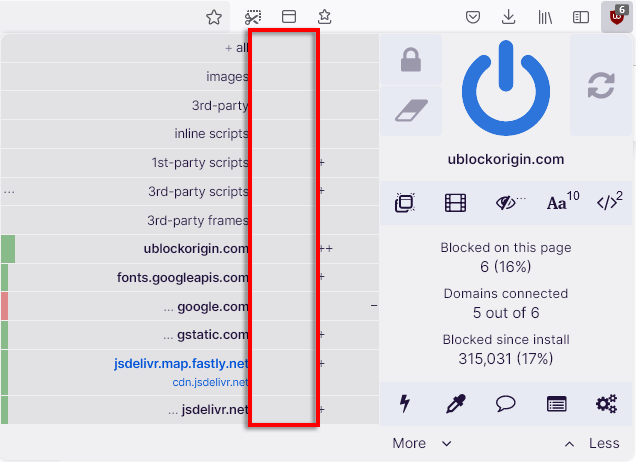
La troisième colonne représente les règles locales qui s'appliqueront uniquement au site auquel il a été ajouté. Par exemple, si vous bloquez globalement le nom d'hôte youtube.com, il ne se chargera jamais sur votre navigateur. Cependant, si vous ne le bloquez que localement (par exemple sur un blog), il se chargera sur tous les autres sites sauf celui-là.
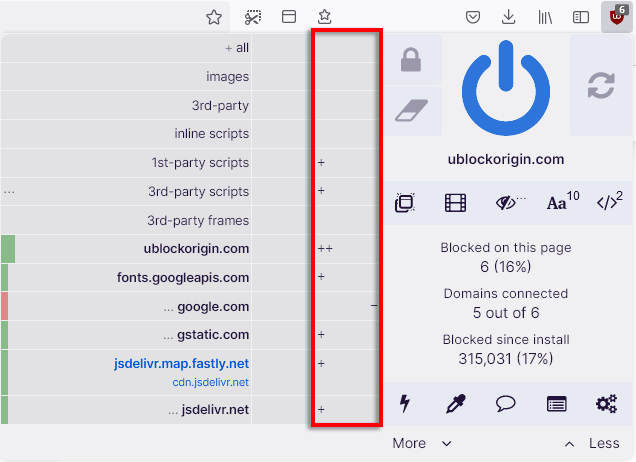
Les symboles plus signifient qu'un certain contenu est autorisé, tandis que les symboles moins signifient que le contenu est bloqué. Il peut y avoir une combinaison en fonction des listes de filtres appliquées automatiquement.
Si vous survolez les deuxième et troisième colonnes, vous remarquerez une boîte grise et rouge. La case rouge définit une règle de blocage, ce qui signifie que le contenu sera bloqué. La boîte grise définit une règle "noop", vous permettant de remplacer les règles de blocage globales pour les types de contenu et les URL.
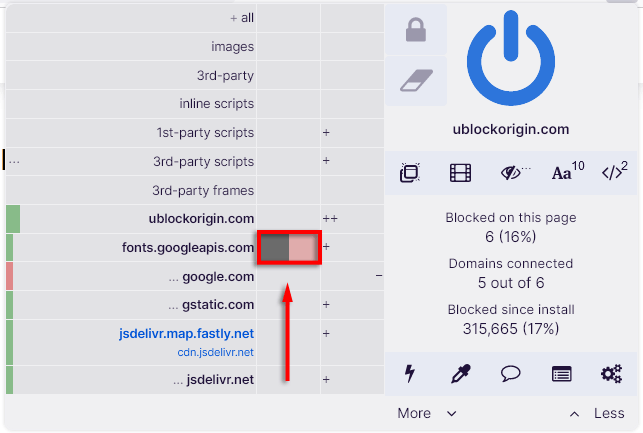
Comment enregistrer et annuler les règles de filtrage
La mise en œuvre de blocs de contenu vous aidera à atteindre une confidentialité maximale, mais peut également entraîner la panne de nombreux sites Web. Dans cet esprit, uBO a facilité l'expérimentation. Vous pouvez effacer toutes les règles et recommencer en cliquant sur la gomme .
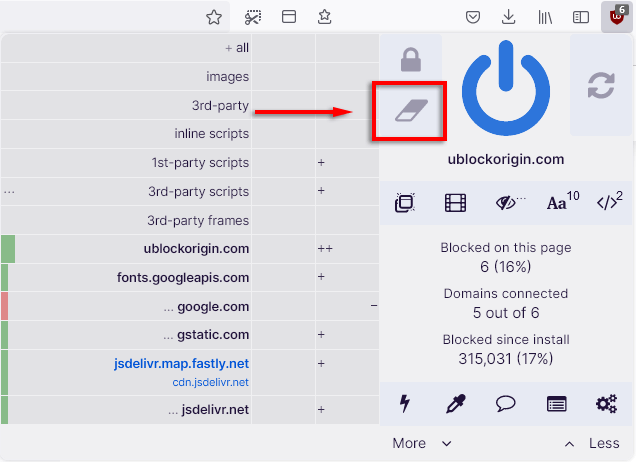
Vous pouvez également verrouiller votre ensemble de règles une fois que vous avez trouvé une combinaison qui fonctionne bien en cliquant sur le cadenas .
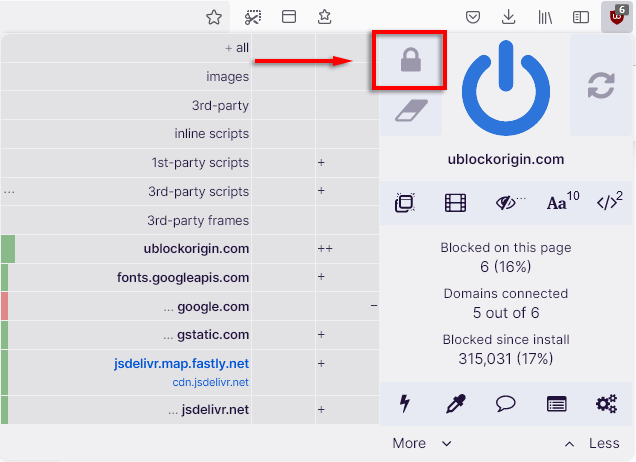
Comment utiliser le filtrage dynamique
Le filtrage dynamique est le mode de filtrage de contenu avancé d'uBO qui permet aux utilisateurs de saisir manuellement des règles pour contrôler le contenu que les sites Web peuvent charger et afficher.
Voici deux manières d'utiliser le filtrage dynamique :
1. Bloquer les scripts et les cadres tiers
Il est généralement recommandé de bloquer globalement tous les cadres et scripts tiers. Ce sont comme des "sites Web intégrés dans un site Web" et sont souvent un maillon faible dans les sites Web que les acteurs malveillants cibleront avec des logiciels malveillants (en plus, ils sont ennuyeux).
Vous pouvez bloquer tous les scripts/cadres tiers en cliquant sur la case rouge dans la colonne globale à côté de ces éléments.
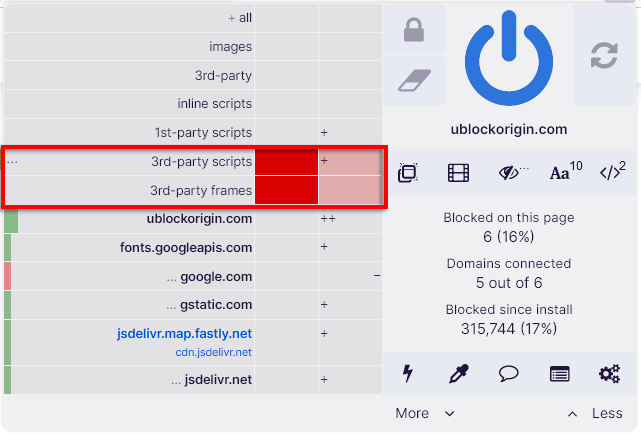
Mais, supposons que vous souhaitiez pouvoir voir des vidéos YouTube intégrées sur un site Web particulier. Tout d'abord, vous devez faire défiler jusqu'à l' URL youtube.com et cliquer sur la case grise dans la colonne locale. Désormais, seuls les cadres tiers YouTube seront chargés sur ce site.
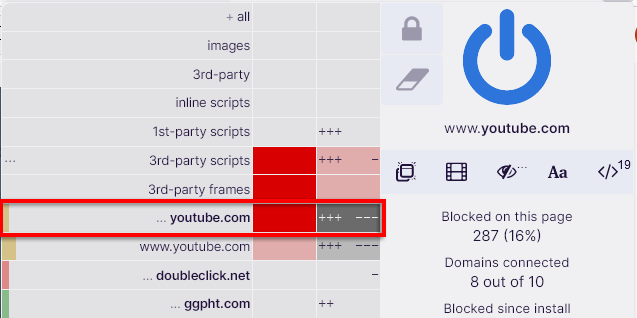
De plus, vous pouvez constater que le blocage de tous les cadres et scripts provoque la rupture d'un site Web. Si tel est le cas, c'est une question d'essais et d'erreurs en utilisant le bouton de remplacement local "noop" (la case grise dans la colonne locale) pour chaque domaine jusqu'à ce que le site Web fonctionne à nouveau.
2. Bloquer les traqueurs de réseaux sociaux
Il n'y a aucune raison pour que les sites Web de médias sociaux ou les moteurs de recherche puissent suivre votre activité en dehors de leurs plateformes. Pour bloquer leurs autorisations, ouvrez le tableau de bord uBO et cliquez sur la case rouge dans la colonne globale pour chaque URL de réseau social (par exemple, Facebook.com). Le seul problème est que cela les bloquera également lorsque vous essayez de charger directement le site Web.
Pour contourner ce problème, créez un "noop" pour chaque site en cliquant sur la case grise dans la colonne locale de chaque site. Désormais, les sites Web ne se chargeront que lorsque vous y accéderez directement, plutôt que de vous suivre à partir d'autres sites Web que vous visitez.
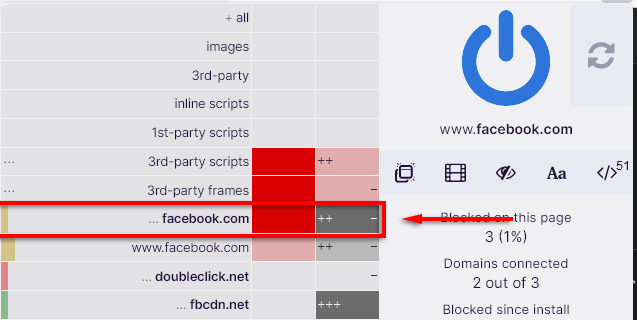
uBlock Origin vaut-il la peine d'être utilisé ?
uBlock Origin est l'un des modules complémentaires de filtrage de contenu les plus sûrs et les plus fiables disponibles. C'est open-source et transparent, mais mieux encore, le développeur Raymond Hill refuse d'accepter les dons et affirme qu'il n'a aucune intention de monétiser uBO.
uBO refuse également de prendre de l'argent aux entreprises pour mettre sur liste blanche certaines "publicités acceptables" à but lucratif, contrairement à d'autres bloqueurs de publicités, y compris Adblock Plus (ABP). De plus, uBO a les meilleures performances parmi les autres bloqueurs de publicités, notamment AdBlock, Adguard et Ghostery.
Dans l'ensemble, uBO est probablement la meilleure option, que vous ayez simplement besoin d'un bloqueur de publicités ou d'un puissant module complémentaire de filtrage de contenu pour protéger vos informations privées.
Restez en sécurité en ligne
En raison du nombre croissant d'escroqueries, de logiciels malveillants et d'exploration de données en ligne, de nombreuses personnes se tournent vers les extensions de filtrage de contenu lors de la navigation sur le Web. uBlock Origin est l'un des meilleurs plug-ins de blocage des publicités et dispose d'une pile de fonctionnalités supplémentaires qui peuvent aider à protéger votre vie privée, en particulier lorsqu'il est combiné avec un VPN.
